Montage vidéo
- 1. Astuces de montage vidéo+
-
- 1.1 Logiciels de sous-titrateurs
- 1.2 Outils de l'édition de sous-titres
- 1.3 Couper des fichiers MP3
- 1.4 Couper les fichiers WMA
- 1.6 25 Meilleurs coupeurs MP4
- 1.7 Découper les vidéos AVI
- 1.8 Monter des fichiers VOB ou DVD
- 1.9 Modifier vos métadonnées MP3
- 1.10 Editeurs de Métadonnées MKV
- 1.11 Comment éditer mes MP4
- 1.12 Editer les métadonnées MP4
- 1.13 Utiliser VLC comme éditeur vidéo
- 1.14 Ajouter subtitles en DVD
- 1.15 Fractionner MPEG / MPG en petits fichiers
- 1.16 Télécharger le fichier de sous-titre pour les films
- 1.17 Convertir et éditer des vidéos sur iPad
- 1.18 Editeur de balises id3
- 1.19 Télécharger Youtube sous-titres
- 1.20 Handbrake fusionne vidéos
- 1.21 Ajouter des sous-titres en ligne
- 1.22 Éditer Tags MP3 Android
- 1.23 Astuces popuaires de montage vidéo
- 1.24 Augmenter vitesse d'une vidéo
- 1.25 Doubler la vitesse d'une vidéo
- 1.26 Supprimer l'audio d'une vidéo
- 2. Autres astuces+
-
- 2.1 Enregistrer vidéos sur Netflix
- 2.2 Transférer Youtube Vidéo à Gallery
- 2.3 Enregistrer TV via USB
- 2.4 Fusionner l'audio
- 2.6 Fusionner l'audio
- 2.7 Convertisseur de Révolution
- 2.8 Éditeurs de métadonnées
- 2.9 Fusionner vidéos sur YouTube
- 2.10 Lecteurs de sous-titres
- 2.11 Extraire des sous-titres
- 2.12 Faire vidéo sur iMovie
- 2.13 Faire vidéo musicales
- 2.14 Mixer chansons ensembles
- 2.15 Editer Tags FLAC
- 2.16 Rendre vidéo en vitesse normale
- 2.17 Discours hilarants de remise des diplômes
- 2.18 Partager vidéo iMovie sur iCloud
- 2.19 Dépannages Apple TV
- 2.20 Supprimer les pubs de films
- 2.21 Créateurs de Vidéos 3D
- 2.22 Meilleurs Lecteurs FLAC
- 2.23 Meilleurs Lecteurs Xvid
- 2.24 Plug-in QuickTime dans Chrome
- 2.25 Top 50 des lecteurs de musique
- 2.26 Remédier aux pannes de Windows Media Player
- 3. Outils de montage+
-
- 4.1 Top 5 codecs QuickTime à installer
- 4.2 Logiciels de montage vidéo YouTube
- 4.3 10 plug-ins pour Windows Media Player
- 4.4 Télécharger iMovie
- 4.5 Éditeurs MPG
- 4.6 Windows Movie Maker
- 4.7 QuickTime 64 bits pour Windows
- 4.8 Logiciels de montage pour débutants
- 4.9 Réparer Windows Media Player
- 4.10 Outils en ligne pour vitesse vidéo
- 4.11 Changer vitesse de vidéo - OpenShot
Tous les sujets
- Conseils pour Outils d'IA
-
- Conseils pour Améliorateur Vidéo IA
- Conseils pour Améliorateur Image IA
- Conseils pour Créateur de Miniatures IA
- Conseils pour Générateur de sous-titres IA
- Conseils pour Traducteur de Sous-titres IA
- Conseils pour Détection de Scène
- Conseils pour Générateur de Scripts IA
- Conseils pour Vidéo IA
- Conseils pour Image IA
- Conseils pour Text to Speech
- Utilisateurs de caméra
- Photographes
- Cinéphiles
- Passionnés de voyage
- Utilisateurs éducatifs
- Plus de solutions
Les 11 meilleurs éditeurs WebM en ligne et hors ligne que vous devez connaître
par Pierre Dubois • 2025-07-08 14:33:15 • Solutions éprouvées
" Comment éditer les fichiers WebM ? J'ai téléchargé quelques clips d'un site que je souhaite utiliser dans ma présentation, mais ils ont besoin d'un peu de montage. Cependant, je ne connais pas d'éditeur WebM disponible sur Internet. Quel est l'éditeur WebM le plus efficace ? "
WebM est un format vidéo libre de droits qui prend en charge les vidéos intégrées à un site web. Il réduit la taille du fichier original de la vidéo et évite toute charge supplémentaire sur le site web. Il n'en reste pas moins que l'édition des fichiers WebM est quelque peu délicate. De plus, il n'y a pas beaucoup d'éditeurs WebM disponibles.
Cependant, nous avons établi une liste des 11 meilleurs éditeurs WebM, en ligne et hors ligne, dans ce guide. Vous pouvez connaître leurs points forts et leurs points faibles et décider lequel est le mieux adapté à vos besoins.
- Partie 1. Meilleur éditeur et convertisseur WebM : Comment éditer facilement les fichiers WebM ?
- Partie 2. 5 éditeurs professionnels de vidéos WebM pour Windows/Mac
- Partie 3. 5 éditeurs vidéo WebM en ligne gratuits
- Partie 4. FAQ sur l'édition et la conversion de fichiers WebM
Partie 1. Meilleur éditeur et convertisseur WebM : Comment éditer facilement les fichiers WebM ?
WebM suit la même structure de conteneur que le format de fichier MKV. C'est ce qui permet à UniConverter d'éditer des fichiers au format WebM. L'outil le prend en charge et vous propose de convertir le fichier vers l'un des 1000 systèmes de fichiers qui sont plus compatibles avec les appareils de tous les jours. Le logiciel offre une grande variété de fonctions d'édition utiles qui peuvent transformer une vidéo d'apparence moyenne en une vidéo phénoménale.
Vous pouvez consulter les autres fonctionnalités pratiques de Wondershare UniConverter dans la liste ci-dessous :
Wondershare UniConverter - Meilleur convertisseur vidéo pour Mac/Windows
-
Prise en charge de l'ajout de sous-titres depuis le réseau local ou Internet, de la modification de la police, de la couleur et de la taille de la police, ainsi que d'autres paramètres.
-
Modifiez, améliorez et personnalisez vos fichiers vidéo, par exemple en découpant/coupant la vidéo, en ajoutant des filigranes, en appliquant des effets vidéo, etc.
-
Convertissez des vidéos dans plus de 1000 formats, notamment MP4, AVI, WMV, FLV, MKV, MOV, etc.
-
Gravez et personnalisez vos vidéos sur DVD grâce à des modèles de menus DVD gratuits.
-
Téléchargez ou enregistrez des vidéos à partir de plus de 10 000 sites de partage de vidéos.
-
La boîte à outils tout-en-un comprend un créateur de GIF, un compresseur vidéo, un enregistreur d'écran et un correcteur de métadonnées vidéo.
Suivez le guide complet ci-dessous pour utiliser l'UniConverter afin d'éditer des fichiers WebM :
Étape 1 : Exécutez UniConverter et téléchargez le fichier WEBM.
Ouvrez l'outil sur le système Windows ou Mac et dirigez-vous vers la section Éditeur vidéo. Sélectionnez la fonction d'édition que vous souhaitez appliquer et importez le fichier WebM dans l'interface.
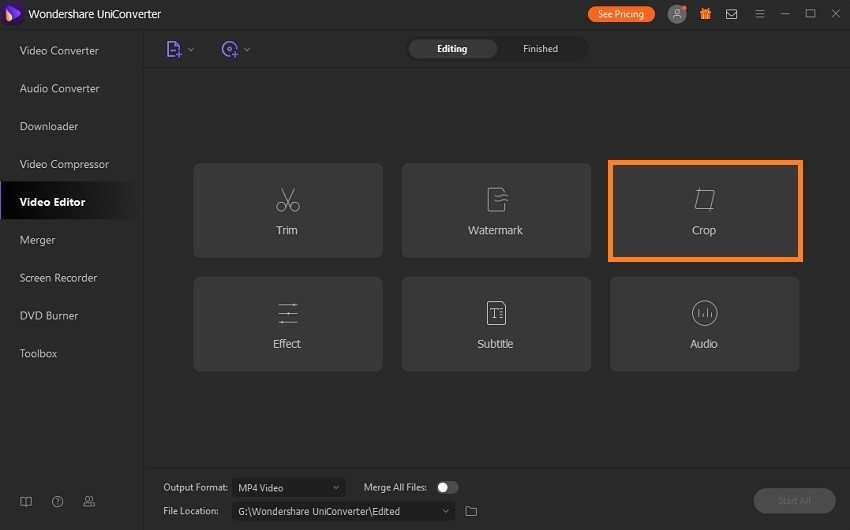
Étape 2 : Appliquez la fonction d'édition sur la vidéo WEBM.
Dans la nouvelle fenêtre pop-up, vous aurez la possibilité de modifier entièrement la vidéo webM. Si vous avez sélectionné la fonction Recadrage, vous pourrez alors définir le rapport d'aspect, la taille de la zone, etc. Cliquez sur OK pour finaliser les paramètres.
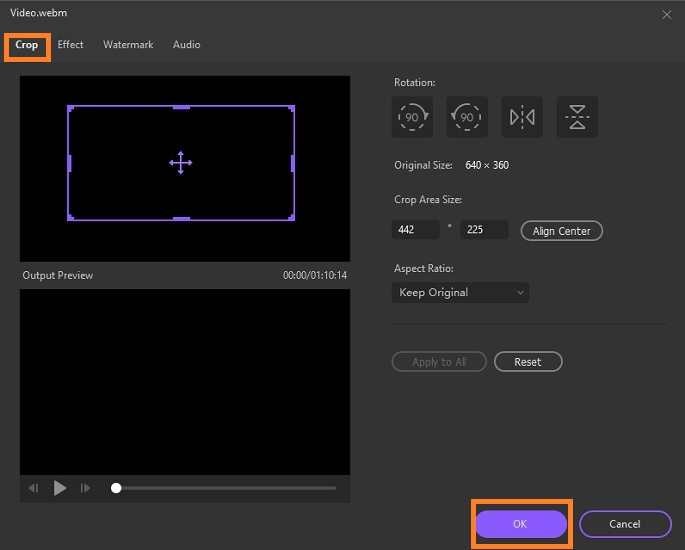
Étape 3 : Enregistrez le fichier WEBM.
La dernière étape consiste à enregistrer la vidéo éditée sur l'ordinateur. Cependant, avant cela, vous pouvez convertir le format webM en un autre. Il vous suffit de cliquer sur le bouton Paramètres et de sélectionner le nouveau format de sortie sous l'onglet Vidéo.
Cliquez sur Créer, puis sur Enregistrer pour lancer le traitement de la vidéo. Il suffira de quelques instants pour terminer le processus. Ensuite, vous pouvez lire ou partager le fichier sur la plate-forme de votre choix.
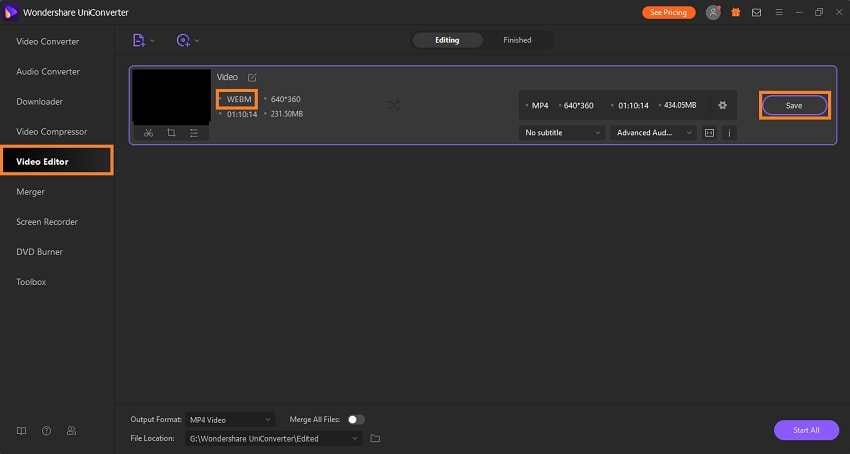
Partie 2. 5 éditeurs professionnels de vidéos WebM pour Windows/Mac
Comme nous l'avons vu dans la section précédente, la fonction d'édition de fichiers WebM n'est pas disponible dans les éditeurs vidéo standard. Cela ne signifie pas pour autant qu'il n'existe pas d'applications Windows/Mac capables d'accomplir cette tâche. Nous examinerons ici les tenants et aboutissants des 5 meilleurs éditeurs vidéo WebM professionnels multiplateformes.
1. Filmora
Le montage vidéo professionnel est simple lorsque vous utilisez Wondershare Filmora. L'outil est disponible sur Windows et macOS, chaque fonctionnalité étant accessible d'un simple clic. De plus, il peut éditer les fichiers WebM pour vous à un rythme rapide. Du contrôle de la vitesse à l'étalonnage des couleurs en passant par une vaste galerie d'effets, Filmora est un excellent outil pour éditer des vidéos WebM.
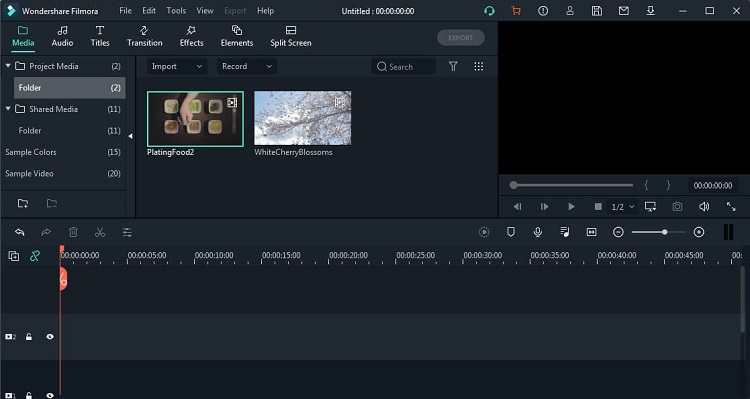
Avantages
- Le service propose un essai gratuit.
- C'est l'un des programmes d'édition vidéo les plus complets du marché.
Inconvénients
- Il n'est pas gratuit.
2. OpenShot
OpenShot est un éditeur vidéo open-source qui supporte le format de fichier WebM. En outre, vous pouvez l'exécuter sur les systèmes Windows, macOS et Linux. Il est facile à utiliser et offre une tonne de fonctionnalités uniques pour améliorer l'aspect général de la vidéo. Vous pouvez utiliser des effets, des animations, des ralentis, et plus encore avec l'éditeur OpenShot WebM.
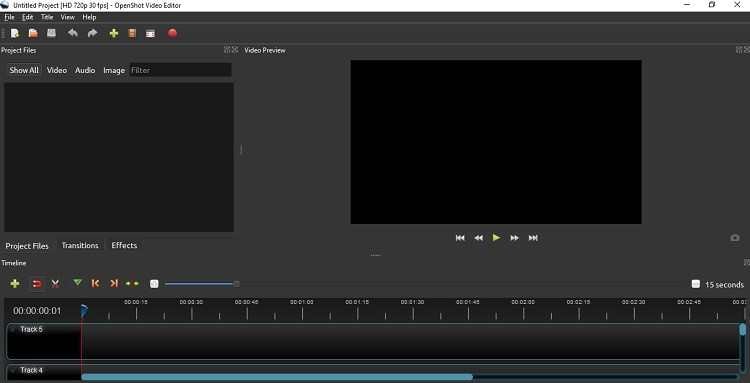
Avantages
- Il est intuitif.
- OpenShot offre une liste pratique de fonctions d'édition avancées.
Inconvénients
- Le plus souvent, l'outil se bloque au démarrage.
3. Avidemux
Avidemux est un logiciel de montage vidéo bon marché et utile qui offre toutes les fonctionnalités nécessaires pour gérer les vidéos WebM. En outre, vous pouvez convertir le fichier WebM dans des formats plus populaires tels que AVI, MP4, MKV et MPEG.
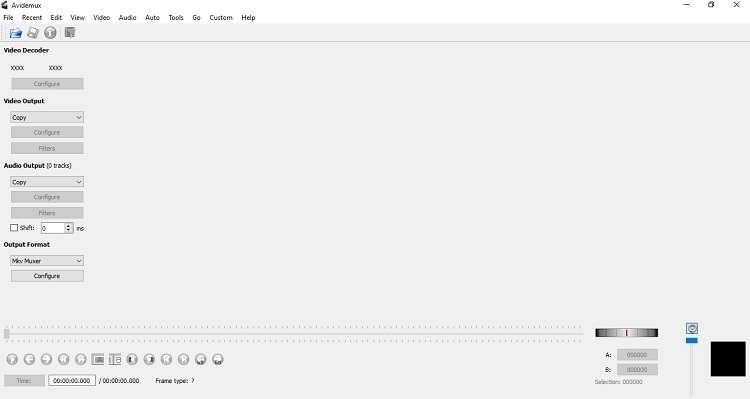
Avantages
- Il est facile à utiliser.
- L'outil peut compresser plusieurs formats de fichiers vidéo en une seule fois.
Inconvénients
- Il n'y a pas d'essai gratuit de la version pro.
4. AiseeSoft Video Editor
Il fait partie des éditeurs vidéo les plus connus qui vous permettent d'accéder à plusieurs fonctions d'édition essentielles et avancées pour gérer les fichiers WebM. Le logiciel est facile à utiliser et fonctionne sur toutes les plateformes, notamment macOS, Windows et iOS.
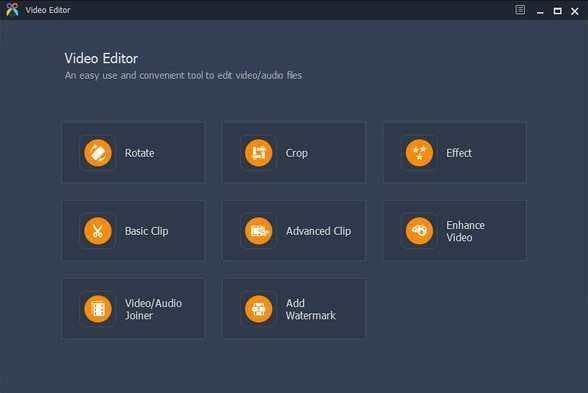
Avantages
- Il offre une édition sans perte.
- L'outil prend en charge les vidéos 3D et 4K.
Inconvénients
- Il ne permet pas de graver le contenu sur le DVD.
5. VideoProc
Si vous recherchez un outil capable d'éditer, de convertir, de redimensionner et d'ajuster une vidéo WebM, ne cherchez pas plus loin, VideoProc est là pour vous. Ce logiciel léger et rapide prend également en charge les vidéos 4K et est capable de télécharger du contenu sur Internet. En outre, il est disponible pour les utilisateurs de Windows et de macOS.
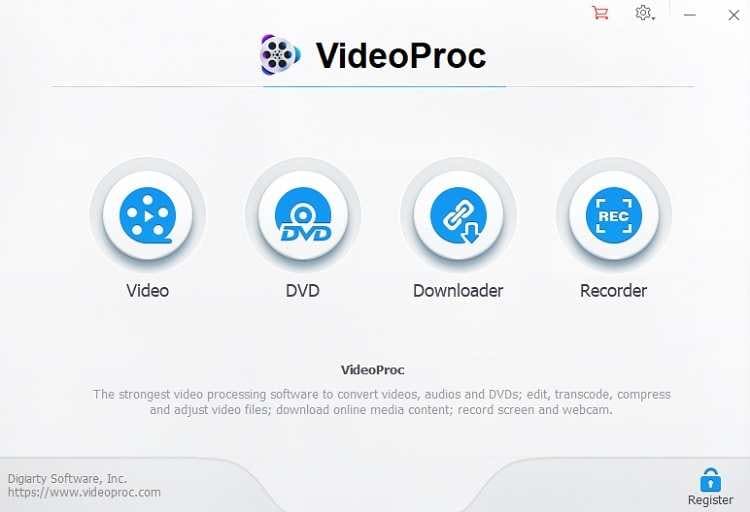
Avantages
- L'interface est simple, et l'outil est globalement très facile à maîtriser.
- Il offre une fusion vidéo instantanée.
Inconvénients
- Sa version d'essai gratuite offre un accès limité aux fonctions pro.
Partie 3. 5 éditeurs vidéo WebM en ligne gratuits
Nous savons tous que les fichiers WebM se trouvent généralement sur des sites web. C'est pourquoi il n'existe pas de meilleure plateforme pour éditer ledit format que les outils d'édition vidéo en ligne. Cela vous évitera d'avoir à installer une application sur l'ordinateur. Les 4 meilleurs éditeurs WebM en ligne sont énumérés ci-dessous :
2. EZGIF
EZGIF rend le processus d'édition de vidéos WebM extrêmement facile. Outre WebM, l'outil en ligne prend en charge tous les formats de fichiers renommés, notamment AVI, 3GP, MPEG et 3GP. La plateforme dispose d'une interface simple, rendant l'édition de fichiers accessible aux débutants.
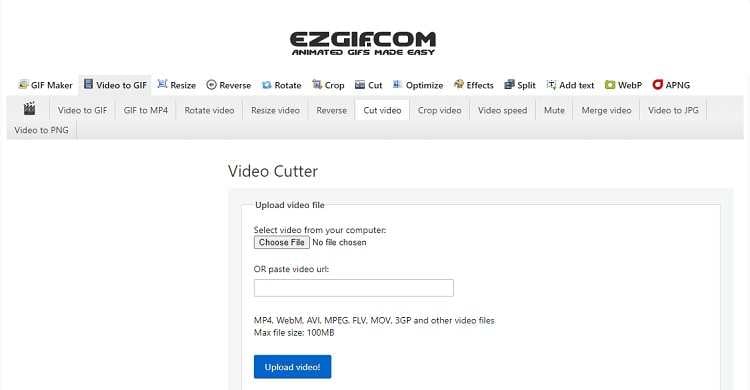
Avantages
- Le service dispose de plusieurs fonctions de montage vidéo.
- Vous pouvez télécharger la vidéo sur l'outil en ligne en collant simplement l'URL.
Inconvénients
- Il ne permet que l'édition de fichiers d'une taille maximale de 100 Mo.
3. AConvert
AConvert est l'un des éditeurs de fichiers en ligne originaux qui prend en charge l'édition WebM et la conversion vers de multiples autres formats. Outre l'édition vidéo, l'outil peut éditer ou convertir des ebooks, des documents et des fichiers audio.
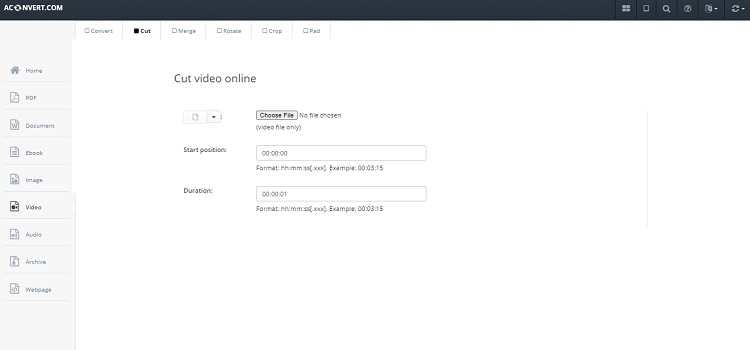
Avantages
- L'outil est totalement sûr, et chaque fichier téléchargé reste confidentiel.
Inconvénients
- Il ne prend pas en charge l'édition de vidéos WebM de plus grande taille.
4. Kapwing
Kapwing est l'un des meilleurs outils en ligne pour tous les types d'édition. L'une des principales raisons de sa popularité est la simplicité d'utilisation de la plateforme. De plus, il dispose de plusieurs fonctions puissantes pour éditer des vidéos WebM en ligne.
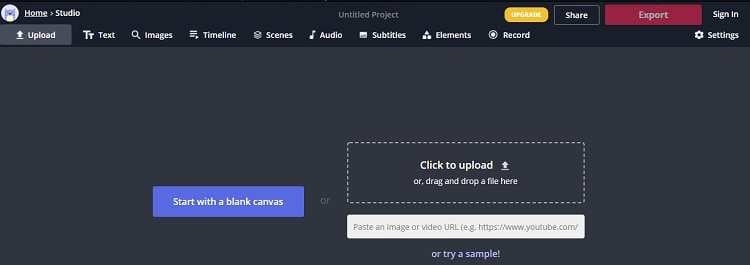
Avantages
- L'éditeur WebM gratuit possède une interface simple.
- La vitesse de traitement est rapide.
Inconvénients
- Le support client n'est pas réactif.
5. FlexChip
Si vous souhaitez ajouter des modèles nouveaux et passionnants à la vidéo WebM et la diffuser sur Internet, il n'y a pas de meilleur choix que l'éditeur en ligne FlexiChip. En outre, vous pouvez accéder à de nombreuses vidéos, images et musiques gratuites à partir du service.
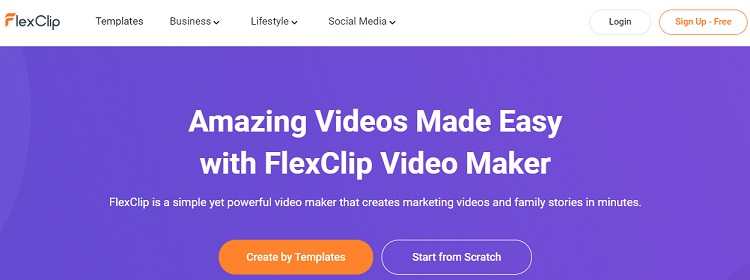
Avantages
- Il couvre tous les formats de fichiers vidéo courants.
Inconvénients
- Il est un peu difficile de naviguer pour un nouvel utilisateur.
- L'utilisation de l'outil n'est pas totalement gratuite.
Partie 4. FAQ sur l'édition et la conversion de fichiers WebM
Voici quelques informations relatives à l'édition et à la conversion des fichiers WebM.
1. iMovie peut-il éditer le format WebM ?
Non, iMovie ne propose pas aux utilisateurs d'éditer ou de gérer des vidéos WebM sur sa plateforme. Toutefois, vous pouvez convertir le fichier WebM dans un format compatible, puis l'éditer sur iMovie. En outre, vous pouvez éditer la vidéo WebM sur un appareil macOS à l'aide d'UniConverter.
2. Comment ajouter du son à une vidéo WebM ?
Vous pouvez ajouter du son à un fichier WebM en utilisant la plateforme d'édition Videoxtool. La procédure est la suivante :
- Exécutez l'outil et importez le fichier WebM.
- Ajoutez de la musique à la vidéo et faites un aperçu pour vérifier les paramètres.
- Exportez le fichier édité vers le système.
3. Comment convertir WEBM en MP4 ?
Vous pouvez convertir WebM en MP4 en utilisant Wondershare UniConverter. Voici les étapes à suivre pour compléter le processus.
- Ouvrez UniConverter.
- Téléchargez la vidéo WebM et cliquez sur Paramètres.
- Sélectionnez MP4 sous l'onglet Vidéo et cliquez sur Créer.
- Enfin, cliquez sur Convertir pour lancer la procédure et laissez l'outil terminer sa tâche.
Votre boîte à outils vidéo complète
 Convertir des fichiers vidéo/audio en n’importe quel format, y compris MP4/MP3/WAV, etc.
Convertir des fichiers vidéo/audio en n’importe quel format, y compris MP4/MP3/WAV, etc.


Pierre Dubois
staff Éditeur